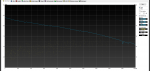Hallo!
Nachdem Seagate Anfang November 2013 die Werbetrommel für die "Erste 2.5-zoll Festplatte mit 2TB und 9.5-mm Bauhöhe" gerührt hat ist die Platte bis heute nicht im Handel erschiedenen (voraussichtlich ab Frühling 2014). Seagate nutzt die neuen dünnen Festplatten allerdings schon in einigen externen Festplatten [Backup Plus Slim][Lacie Porsche Design Mobile Drive].
Für alle die wie ich nicht auf das Erscheinen der M9T als interne Festplatte warten möchten oder können fasse ich im Folgenden kurz zusammen wie ich mir die M9T aus einer externen Platte ausgebaut habe. Da anscheinend auch viele PS4 Besitzer Interesse an der Platte zeigen, möchte darauf hinweisen, dass es im Internet positive und negative Erfahrungsberichte gibt. Bei manchen funktioniert die Platte in der PS, bei anderen nicht. Wer die Platte also für eine PS4 haben möchte, sollte sich hier also im Vorfeld nochmal genau informieren. So oder so kann man davon ausgehen, dass bei dieser Aktion die Garantie für die Festplatte erlischt.
Ich übernehme keine Haftung für Fehler, die beim Nachmachen gemacht werden. Ich teile hier nur meine Erfahrung ohne zu umpfehlen das Nachzuahmen!
1. Auswahl der Festplatte
Die M9T besitzt leider noch ein Schwestermodell Names M9TU, welches jedoch nur ein USB Interface besitzt - Also nicht zur Verwendung an einem SATA Port geeignet!
Meine erste Wahl wäre die Festplatte von Lacie gewesen (einfach weil ich Seagate's frühe Werbeaktion für ein Produkt welches erst ein halbes Jahr später erscheint gar nicht gut finde. Auf Nachfrage bei Lacie antwortet der dt. Kundendienst im Bezug auf die Frage M9T oder M9TU "Wir verbauen, was wir gerade zur Verfügung gestellt bekommen." und der Englischsprachige verweist mangels Informationen auf den technischen Kundendienst. Währenddessen gibt bei amazon.com schon Berichte, dass die Backup Plus Slim die M9T verbaut hat. Also fällt meine Wahl doch auf die Seagate Backup Plus Slim. - mit der Hoffnung, dass Seagate hier nicht das verbaut "was grade zur Verfügung steht".
und der Englischsprachige verweist mangels Informationen auf den technischen Kundendienst. Währenddessen gibt bei amazon.com schon Berichte, dass die Backup Plus Slim die M9T verbaut hat. Also fällt meine Wahl doch auf die Seagate Backup Plus Slim. - mit der Hoffnung, dass Seagate hier nicht das verbaut "was grade zur Verfügung steht".
2. Seagate Backup Plus Slim
Da bei Öffnen die Garantie futsch ist, sollte die Backup Plus Slim erstmal getestet werden. Während CrystalDiskInfo die Platte mit "gut" bewertet und keinen Fehler findet, gibt HDTune eine Warnung beim SMART Wert "0B: calibration retry count". SpeedFan liest die SMART Werte dann wieder wie CrystalDiskInfo. Das Herstellertool Seatools lief bei mir nur in der Windows-Version im abgesicherten Modus. Die Dos-Variante unterstützt kein USB und die Windows-Version bleibt im normalen Betrieb beim suchen der Geräte bei den SCSI-Geräten stehen. Seatools konnte in meinem Fall leider keine SMART Werte auslesen, der Langzeittest bestand die Festplatte allerdings, weshalb ich auf einen Lese- /Interpretationsfehler von HDTune hoffe.
3. M9T befreien
Leider habe ich nur die Handykamera von meinem B2100. Dadurch sind die Fotos nicht besonders schön, dafür aber selten:

Im ersten Schritt wird die Metallabdeckung von schwarzen Gehäuse gehoben. Um hier in den Spalt zwischen Bauteilen zu kommen haben ich zuerst ein Cutter-Messer verwendet. Danach habe ich mit einem Gitarrenplek die restliche Schale aufgehebelt. Mit dem Cutter-Messer kann man sich sehr schnell das Gehäuse vermacken (was ja eigentlich nicht so tragisch ist. Eine Nutzung entgegen der normalen Schnittrichtung des Messers war auch nicht hilfreich, da das Messer hier besonders schnell abrutscht. Wenn man hier ein stumpferes Messer nutzt ist dies denk ich mal von Vorteil, allerdings muss die Klinge sehr dünn sein um in den Spalt zu kommen. Sobald man den Spalt an einer Stelle etwas vergrößtert hat, sollte man dann mit einem stumpfen Gegenstand weitermachen. Mit dem biegsamen Gitarrenplek kann man, sobald man den Spalt rundherum aufgehebelt hat, vollständig unter das Gehäuse gehen und das Gehäuse langsam aufhebeln.

Am aufgehelten Deckel erkennt man gut an welchen Stellen der Deckel mit dem restlichen Gehäuse verklebt ist. An den beschädigten Klebestellen habe ich mit dem Plek angesetzt.

Nachdem nun also die Festplatte sichtbar wird, ist der Moment der Wahrheit gekommen. Handelt es sich um die M9T oder um die M9TU. Die Modellnummer ST2000LM003 verrät uns, dass es sich um die M9T handelt. Glück gehabt!

[TABLE="width: 500"]
[TR]
[TD]Modell
[/TD]
[TD]1,5 TB
[/TD]
[TD]2 TB
[/TD]
[/TR]
[TR]
[TD]M9T
[/TD]
[TD]ST1500LM006
[/TD]
[TD]ST2000LM003
[/TD]
[/TR]
[TR]
[TD][/TD]
[TD]ST1500LM007
[/TD]
[TD]ST2000LM004
[/TD]
[/TR]
[TR]
[TD][/TD]
[TD]ST1500LM0010
[/TD]
[TD]ST2000LM006
[/TD]
[/TR]
[TR]
[TD]M9TU
[/TD]
[TD]ST1500LM008
[/TD]
[TD]ST2000LM005
[/TD]
[/TR]
[/TABLE]
Spinpoint M9TU | Spinpoint M9T
Mit dem Plek kann man jetzt auch die Festplatte aus der unteren Schale lösen. Dazu auf der zum Anschluss gegenüberliegenden Seite mit dem Plek unter die Festplatte, Alufolien und Kartonschicht gehen und vorsichtig hebeln.

Die Alufolie mit dem Karton kann nun einfach entfernt werden.

Auf dem Festplattenmotor lässt sich jetzt nochmal deutlich die Bezeichnung M9T lesen, wobei meine Handykamera hier mal ihre Schwächen zeigen kann. In der Realität natürlich deutlich erkennbar:

Das USB Interface kann nun ganz einfach von der Festplatte abgezogen werden:


Vllt. kann ich die Platine in meinem Raspberry Pi als einfache USB/SATA nutzen.
Damit wurde die M9T aus ihrem Gefängnis befreit und kann nun eingebaut werden. Im Vergleich dazu meine alte Toshiba 1,5TB die schon aus dem letzten Loch pfeift.

Einbauen
Kurz und knapp: Der Einbau ging schnell und ohne Probleme.
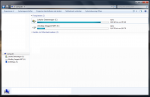
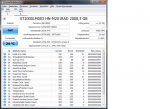
Beste Grüße
Thomas
Nachdem Seagate Anfang November 2013 die Werbetrommel für die "Erste 2.5-zoll Festplatte mit 2TB und 9.5-mm Bauhöhe" gerührt hat ist die Platte bis heute nicht im Handel erschiedenen (voraussichtlich ab Frühling 2014). Seagate nutzt die neuen dünnen Festplatten allerdings schon in einigen externen Festplatten [Backup Plus Slim][Lacie Porsche Design Mobile Drive].
Für alle die wie ich nicht auf das Erscheinen der M9T als interne Festplatte warten möchten oder können fasse ich im Folgenden kurz zusammen wie ich mir die M9T aus einer externen Platte ausgebaut habe. Da anscheinend auch viele PS4 Besitzer Interesse an der Platte zeigen, möchte darauf hinweisen, dass es im Internet positive und negative Erfahrungsberichte gibt. Bei manchen funktioniert die Platte in der PS, bei anderen nicht. Wer die Platte also für eine PS4 haben möchte, sollte sich hier also im Vorfeld nochmal genau informieren. So oder so kann man davon ausgehen, dass bei dieser Aktion die Garantie für die Festplatte erlischt.
Ich übernehme keine Haftung für Fehler, die beim Nachmachen gemacht werden. Ich teile hier nur meine Erfahrung ohne zu umpfehlen das Nachzuahmen!
1. Auswahl der Festplatte
Die M9T besitzt leider noch ein Schwestermodell Names M9TU, welches jedoch nur ein USB Interface besitzt - Also nicht zur Verwendung an einem SATA Port geeignet!
Meine erste Wahl wäre die Festplatte von Lacie gewesen (einfach weil ich Seagate's frühe Werbeaktion für ein Produkt welches erst ein halbes Jahr später erscheint gar nicht gut finde. Auf Nachfrage bei Lacie antwortet der dt. Kundendienst im Bezug auf die Frage M9T oder M9TU "Wir verbauen, was wir gerade zur Verfügung gestellt bekommen."
2. Seagate Backup Plus Slim
Da bei Öffnen die Garantie futsch ist, sollte die Backup Plus Slim erstmal getestet werden. Während CrystalDiskInfo die Platte mit "gut" bewertet und keinen Fehler findet, gibt HDTune eine Warnung beim SMART Wert "0B: calibration retry count". SpeedFan liest die SMART Werte dann wieder wie CrystalDiskInfo. Das Herstellertool Seatools lief bei mir nur in der Windows-Version im abgesicherten Modus. Die Dos-Variante unterstützt kein USB und die Windows-Version bleibt im normalen Betrieb beim suchen der Geräte bei den SCSI-Geräten stehen. Seatools konnte in meinem Fall leider keine SMART Werte auslesen, der Langzeittest bestand die Festplatte allerdings, weshalb ich auf einen Lese- /Interpretationsfehler von HDTune hoffe.
3. M9T befreien
Leider habe ich nur die Handykamera von meinem B2100. Dadurch sind die Fotos nicht besonders schön, dafür aber selten:

Im ersten Schritt wird die Metallabdeckung von schwarzen Gehäuse gehoben. Um hier in den Spalt zwischen Bauteilen zu kommen haben ich zuerst ein Cutter-Messer verwendet. Danach habe ich mit einem Gitarrenplek die restliche Schale aufgehebelt. Mit dem Cutter-Messer kann man sich sehr schnell das Gehäuse vermacken (was ja eigentlich nicht so tragisch ist. Eine Nutzung entgegen der normalen Schnittrichtung des Messers war auch nicht hilfreich, da das Messer hier besonders schnell abrutscht. Wenn man hier ein stumpferes Messer nutzt ist dies denk ich mal von Vorteil, allerdings muss die Klinge sehr dünn sein um in den Spalt zu kommen. Sobald man den Spalt an einer Stelle etwas vergrößtert hat, sollte man dann mit einem stumpfen Gegenstand weitermachen. Mit dem biegsamen Gitarrenplek kann man, sobald man den Spalt rundherum aufgehebelt hat, vollständig unter das Gehäuse gehen und das Gehäuse langsam aufhebeln.

Am aufgehelten Deckel erkennt man gut an welchen Stellen der Deckel mit dem restlichen Gehäuse verklebt ist. An den beschädigten Klebestellen habe ich mit dem Plek angesetzt.

Nachdem nun also die Festplatte sichtbar wird, ist der Moment der Wahrheit gekommen. Handelt es sich um die M9T oder um die M9TU. Die Modellnummer ST2000LM003 verrät uns, dass es sich um die M9T handelt. Glück gehabt!

[TABLE="width: 500"]
[TR]
[TD]Modell
[/TD]
[TD]1,5 TB
[/TD]
[TD]2 TB
[/TD]
[/TR]
[TR]
[TD]M9T
[/TD]
[TD]ST1500LM006
[/TD]
[TD]ST2000LM003
[/TD]
[/TR]
[TR]
[TD][/TD]
[TD]ST1500LM007
[/TD]
[TD]ST2000LM004
[/TD]
[/TR]
[TR]
[TD][/TD]
[TD]ST1500LM0010
[/TD]
[TD]ST2000LM006
[/TD]
[/TR]
[TR]
[TD]M9TU
[/TD]
[TD]ST1500LM008
[/TD]
[TD]ST2000LM005
[/TD]
[/TR]
[/TABLE]
Spinpoint M9TU | Spinpoint M9T
Mit dem Plek kann man jetzt auch die Festplatte aus der unteren Schale lösen. Dazu auf der zum Anschluss gegenüberliegenden Seite mit dem Plek unter die Festplatte, Alufolien und Kartonschicht gehen und vorsichtig hebeln.

Die Alufolie mit dem Karton kann nun einfach entfernt werden.

Auf dem Festplattenmotor lässt sich jetzt nochmal deutlich die Bezeichnung M9T lesen, wobei meine Handykamera hier mal ihre Schwächen zeigen kann. In der Realität natürlich deutlich erkennbar:

Das USB Interface kann nun ganz einfach von der Festplatte abgezogen werden:


Vllt. kann ich die Platine in meinem Raspberry Pi als einfache USB/SATA nutzen.
Damit wurde die M9T aus ihrem Gefängnis befreit und kann nun eingebaut werden. Im Vergleich dazu meine alte Toshiba 1,5TB die schon aus dem letzten Loch pfeift.

Einbauen
Kurz und knapp: Der Einbau ging schnell und ohne Probleme.
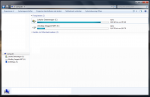
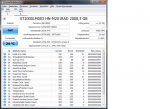
Beste Grüße
Thomas
Zuletzt bearbeitet: